[非主流PS教程] 非主流教程:照片制造之单色调
来源:不详
作者:佚名
学习:331人次
非主流教程:照片制造之单色调本教程使用photoshop9.0
原图:


 1.jpg (265.3 KB)
1.jpg (265.3 KB)
非主流教程:照片制造之单色调
2007-6-28 18:47
1、打开要进行ps的照片,在图层框上单击右键-复制图层(或,拖拽照片图层到创建图层处复制)


 2.jpg (45.88 KB)
2.jpg (45.88 KB)
非主流教程:照片制造之单色调
2007-6-28 18:47
2、选择-色彩范围;

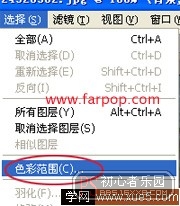
 3.jpg (38.27 KB)
3.jpg (38.27 KB)
非主流教程:照片制造之单色调
2007-6-28 18:47
颜色容差:41,选择有加号的吸管在人物脸上选取颜色,确定;(如果过重的话,可以选择有减号的吸管减除);

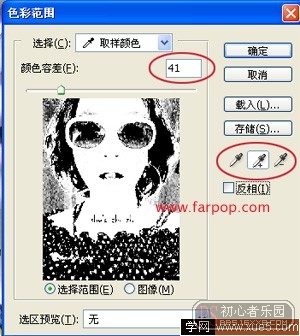
 4.jpg (80.67 KB)
4.jpg (80.67 KB)
非主流教程:照片制造之单色调
2007-6-28 18:47
3、在工具箱选择“选框工具”在照片上单击右键-通过拷贝的图层;


 5.jpg (39.4 KB)
5.jpg (39.4 KB)
非主流教程:照片制造之单色调
2007-6-28 18:47
图层模式-柔光;


 6.jpg (39.4 KB)
6.jpg (39.4 KB)
非主流教程:照片制造之单色调
2007-6-28 18:47
4、盖印图层Ctrl Shift E,图像-调整-去色;

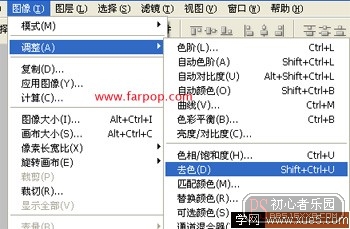
 7.jpg (67.76 KB)
7.jpg (67.76 KB)
非主流教程:照片制造之单色调
2007-6-28 18:47
滤镜-模糊-模糊;再复制一层,模式为叠加;

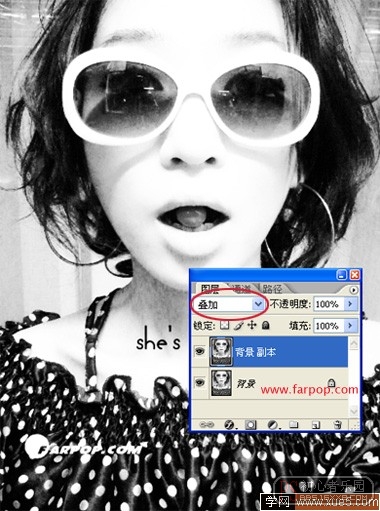
 8.jpg (139.85 KB)
8.jpg (139.85 KB)
非主流教程:照片制造之单色调
2007-6-28 18:47
5、新建一图层,用画笔工具,选择喜欢的颜色在需要的地方涂抹;


 9.jpg (54.67 KB)
9.jpg (54.67 KB)
非主流教程:照片制造之单色调
2007-6-28 18:47
模式为叠加,添加图层蒙版,

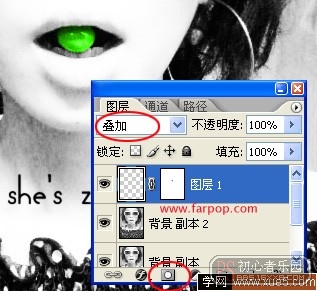
 10.jpg (74.34 KB)
10.jpg (74.34 KB)
非主流教程:照片制造之单色调
2007-6-28 18:47
前景色设置为黑色,背景色设置为白色,用画笔实圆,擦掉多余的颜色;


 11.jpg (3.46 KB)
11.jpg (3.46 KB)
非主流教程:照片制造之单色调
2007-6-28 18:47
6、新建一图层,画笔工具,添加腮红,根据自己喜好调整“透明度”。

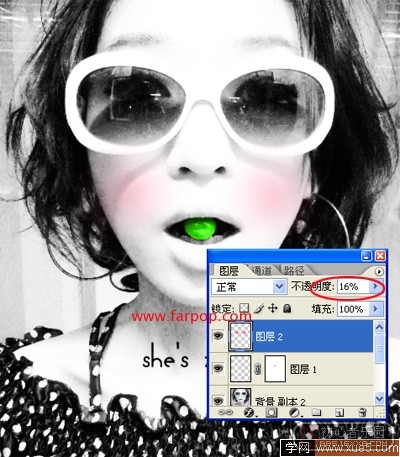
 12.jpg (129.2 KB)
12.jpg (129.2 KB)
非主流教程:照片制造之单色调
2007-6-28 18:47
效果:


 13.jpg (198.68 KB)
13.jpg (198.68 KB)
非主流教程:照片制造之单色调
2007-6-28 18:47
原图:


 1.jpg (265.3 KB)
1.jpg (265.3 KB)非主流教程:照片制造之单色调
2007-6-28 18:47
1、打开要进行ps的照片,在图层框上单击右键-复制图层(或,拖拽照片图层到创建图层处复制)


 2.jpg (45.88 KB)
2.jpg (45.88 KB)非主流教程:照片制造之单色调
2007-6-28 18:47
2、选择-色彩范围;

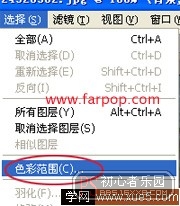
 3.jpg (38.27 KB)
3.jpg (38.27 KB)非主流教程:照片制造之单色调
2007-6-28 18:47
颜色容差:41,选择有加号的吸管在人物脸上选取颜色,确定;(如果过重的话,可以选择有减号的吸管减除);

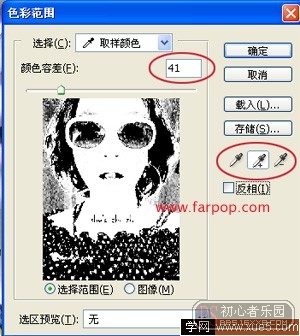
 4.jpg (80.67 KB)
4.jpg (80.67 KB)非主流教程:照片制造之单色调
2007-6-28 18:47
3、在工具箱选择“选框工具”在照片上单击右键-通过拷贝的图层;


 5.jpg (39.4 KB)
5.jpg (39.4 KB)非主流教程:照片制造之单色调
2007-6-28 18:47
图层模式-柔光;


 6.jpg (39.4 KB)
6.jpg (39.4 KB)非主流教程:照片制造之单色调
2007-6-28 18:47
4、盖印图层Ctrl Shift E,图像-调整-去色;

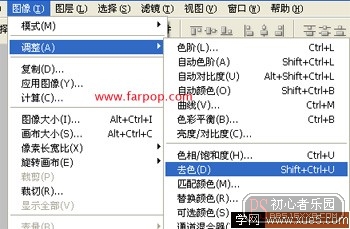
 7.jpg (67.76 KB)
7.jpg (67.76 KB)非主流教程:照片制造之单色调
2007-6-28 18:47
滤镜-模糊-模糊;再复制一层,模式为叠加;

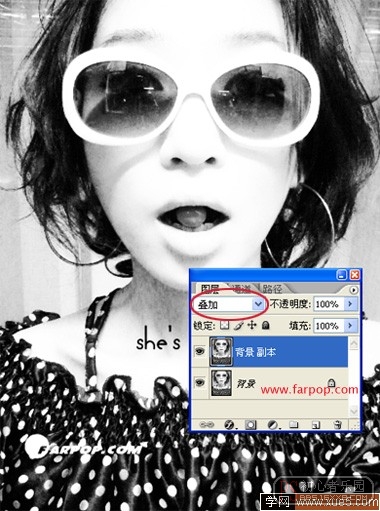
 8.jpg (139.85 KB)
8.jpg (139.85 KB)非主流教程:照片制造之单色调
2007-6-28 18:47
5、新建一图层,用画笔工具,选择喜欢的颜色在需要的地方涂抹;


 9.jpg (54.67 KB)
9.jpg (54.67 KB)非主流教程:照片制造之单色调
2007-6-28 18:47
模式为叠加,添加图层蒙版,

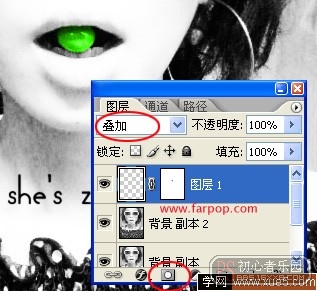
 10.jpg (74.34 KB)
10.jpg (74.34 KB)非主流教程:照片制造之单色调
2007-6-28 18:47
前景色设置为黑色,背景色设置为白色,用画笔实圆,擦掉多余的颜色;


 11.jpg (3.46 KB)
11.jpg (3.46 KB)非主流教程:照片制造之单色调
2007-6-28 18:47
6、新建一图层,画笔工具,添加腮红,根据自己喜好调整“透明度”。

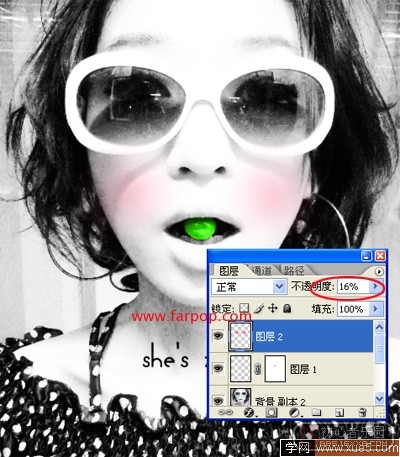
 12.jpg (129.2 KB)
12.jpg (129.2 KB)非主流教程:照片制造之单色调
2007-6-28 18:47
效果:


 13.jpg (198.68 KB)
13.jpg (198.68 KB)非主流教程:照片制造之单色调
2007-6-28 18:47

学习 · 提示
相关教程
关注大神微博加入>>
网友求助,请回答!






![[非主流PS教程] [非主流系列]给你想要的头发颜色](http://pic.16xx8.com/allimg/100617/1_061G541214D7.jpg)
